
瞩目视频会议PC端
v5.5.3204280 官方版- 软件大小:595 KB
- 软件语言:简体中文
- 更新时间:2023-08-01
- 软件类型:国产软件 / 聊天工具
- 运行环境:WinXP, Win7, Win8, Win10, WinAll
- 软件授权:免费软件
- 官方主页:https://zhumu.kf5.com/
- 软件等级 :
- 软件厂商:随锐科技集团股份有限公司
- 介绍说明
- 下载地址
- 精品推荐
- 相关软件
- 网友评论
瞩目视频会议提供会议功能,适合企业线上开会使用,如果成员无法到企业会议室开会就可以通过软件创建视频会议,每个成员都可以在自己的电脑和手机加入会议,这样就可以随时随地开会了,不需要到公司也可以和领导开会,软件界面都是非常简单的,创建一个新的会议就可以生成会议ID,其他成员输入ID就可以直接进入视频会议界面,会议主持人可以展示自己的电脑桌面资源,将PPT画面、Word画面或者其他软件窗口展示到会议室,让企业成员可以查看到自己讲解的会议内容,还可以将会议视频录制,需要就下载吧!

软件功能
1、瞩目视频会议功能丰富,可以通过这款软件直接创建企业级别的会议
2、允许参会者选择讨论组、允许参会者随时返回主会场
3、支持自动将分配的所有参会者移至讨论组中
4、支持会议互动功能,点击举手按钮就可以和讲师互动
5、支持字幕功能,如果是直播会议就可以启动字幕功能,让软件自动转换语音为字幕
6、简单的屏幕共享功能,电脑桌面打开的PPT画面都是可以展示到会议室的
7、支持聊天功能,主持人讲解会议内容的时候其他人可以在软件上发送文字聊天
8、支持云录制功能,可以在云端保存视频文件,方便以后播放
9、支持文件发送功能,在开会过程中也是可以直接向成员发送文件的
软件特色
1、常规,可以设置双屏显示、加会时长等会议默认设置。
2、视频,可以调整视频镜像、视频美颜、视频画质等内容。
3、音频,可以调整音频音量、背景音降噪等设置。
4、共享屏幕,可以调整共享功能的一系列设置。
5、背景和滤镜,可以使用虚拟背景功能。
6、录制,可以修改本地录制文件储存位置。
7、统计信息可以查看网络情况。
8、反馈,可以将您的使用意见或建议反馈给我们。
9、键盘快捷键,可以查看瞩目快捷键。
10、辅助功能,可以调整字幕和聊天窗口大小。
使用方法
1、将瞩目视频会议直接安装到电脑,点击安装

2、提示软件的安装进度条,等待主程序安装结束就可以登录

3、这里是软件的账号设置界面,可以输入账号,可以点击立即注册

3、进入软件就可以点击开始会议,在软件使用个人账号,可以进入会议设置界面

4、如果是成员身份进入会议就点击加入功能,输入会议号就可以开始参加会议

5、这里是预约会议的界面,如果明天需要安排一个会议就在软件上预约新的会议,可以设置会议密码

6、进入瞩目视频会议可以显示很多控制功能,视频画面会在软件中间显示,底部显示共享屏幕功能

7、点击共享屏幕就可以弹出电脑桌面窗口,可以将一个打开的窗口显示在会议界面,例如将excel的画面显示在会议室

8、点击安全设置,可以禁止参会者聊天,可以禁止开启视频,可以锁定会议

9、参会者管理功能,可以选择请求开启视频、固定、设为主持人、设为联席主持人、改名、移至等候室

10、聊天设置功能,可以选择发送给所有人,可以发送文件

常见问题
1、瞩目录制会议文件大约需要多少存储空间?
录制文件的大小与会议内容、分辨率、帧率等等是相关的。一个全视频的会议,录制文件大约:
360p 1分钟7M左右
720p 1分钟12M左右
2、瞩目是不是必须有账号才能开会和加入会议
作为瞩目会议的发起人时:必须要有瞩目账号,登录瞩目客户端,才能发起会议。
作为参会者时:参会人可以不用账号,只运行瞩目客户端,无需登录瞩目客户端,即可加入会议。
3、瞩目会议的自动终止
所有的会议超过24小时都会自动终止;
会议中只有一位参会人时,40分钟后会议自动终止。
4、瞩目对网络带宽的需求?
对于1:1的视频会议:HQ画质的视频,需要600kbps(上行/下行),HD画质的视频,需要1.2Mbps(上行/下行)
对于群组的视频会议:HQ画质的视频,需要600kbps/1.2Mbps(上行/下行)。在画廊模式下,1.5Mbps/1.5Mbps(上行/下行)
对于只有屏幕共享的会议:150-300kbps
对于只有音频VoiP的会议:60-80kbps
下载地址
- Pc版
瞩目视频会议PC端 v5.5.3204280 官方版
本类排名
本类推荐
装机必备
换一批- 聊天
- qq电脑版
- 微信电脑版
- yy语音
- skype
- 视频
- 腾讯视频
- 爱奇艺
- 优酷视频
- 芒果tv
- 剪辑
- 爱剪辑
- 剪映
- 会声会影
- adobe premiere
- 音乐
- qq音乐
- 网易云音乐
- 酷狗音乐
- 酷我音乐
- 浏览器
- 360浏览器
- 谷歌浏览器
- 火狐浏览器
- ie浏览器
- 办公
- 钉钉
- 企业微信
- wps
- office
- 输入法
- 搜狗输入法
- qq输入法
- 五笔输入法
- 讯飞输入法
- 压缩
- 360压缩
- winrar
- winzip
- 7z解压软件
- 翻译
- 谷歌翻译
- 百度翻译
- 金山翻译
- 英译汉软件
- 杀毒
- 360杀毒
- 360安全卫士
- 火绒软件
- 腾讯电脑管家
- p图
- 美图秀秀
- photoshop
- 光影魔术手
- lightroom
- 编程
- python
- c语言软件
- java开发工具
- vc6.0
- 网盘
- 百度网盘
- 阿里云盘
- 115网盘
- 天翼云盘
- 下载
- 迅雷
- qq旋风
- 电驴
- utorrent
- 证券
- 华泰证券
- 广发证券
- 方正证券
- 西南证券
- 邮箱
- qq邮箱
- outlook
- 阿里邮箱
- icloud
- 驱动
- 驱动精灵
- 驱动人生
- 网卡驱动
- 打印机驱动
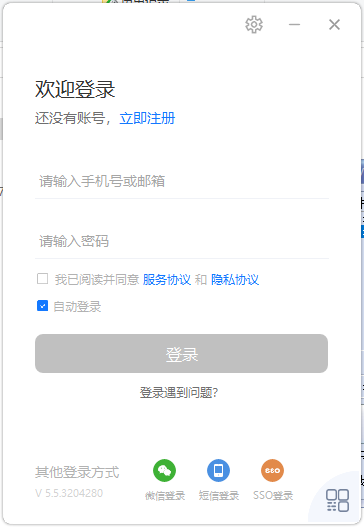



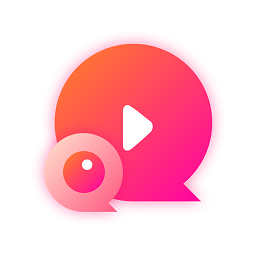
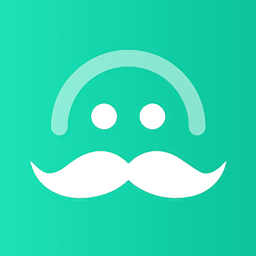





























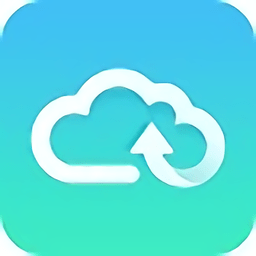
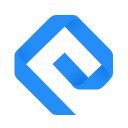

网友评论